
下載app免費領取會員


學會復制節點文件的技巧
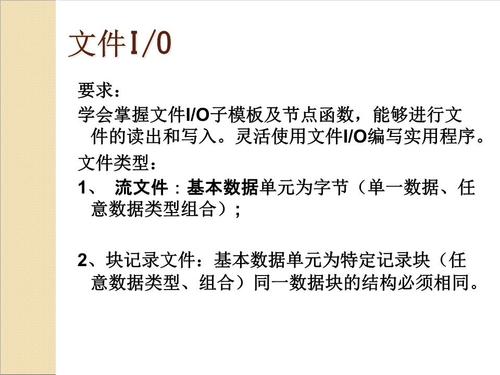
在計算機領域中,復制節點文件是一項基本且常見的操作。無論是在個人電腦上還是在網絡服務器上,我們經常需要將一個文件或文件夾復制到另一個位置。在本文中,我們將探討一些技巧,幫助您更高效地復制節點文件。
1. 使用快捷鍵
復制文件的一種簡單方法是使用快捷鍵。在Windows系統中,您可以使用Ctrl+C來復制文件,然后使用Ctrl+V將其粘貼到目標位置。在Mac系統中,您可以使用Command+C和Command+V完成相同的操作。這種方法簡單快捷,適用于復制少量文件。
2. 使用拖放功能
另一種常用的復制文件的方法是使用拖放功能。您可以將源文件拖動到目標位置,然后釋放鼠標按鈕。在Windows系統中,您還可以按住Ctrl鍵,然后拖動文件,這將創建源文件的副本并將其復制到目標位置。在Mac系統中,按住Option鍵并拖動文件會產生相同的效果。
3. 使用命令行
對于熟悉命令行界面的用戶來說,使用命令行復制文件可能更高效。在Windows系統中,您可以使用xcopy命令來復制文件。例如,使用命令“xcopy C:\SourceFolder D:\DestinationFolder /E /I”將源文件夾中的所有文件和子文件夾復制到目標文件夾。在Mac系統中,可以使用cp命令來復制文件。例如,使用命令“cp -R /source/folder /destination/folder”將源文件夾復制到目標文件夾。
4. 使用復制和粘貼選項
許多操作系統提供了復制和粘貼選項,使復制文件變得更加方便。在Windows系統中,您可以右鍵單擊源文件,然后選擇“復制”。然后,轉到目標位置,右鍵單擊并選擇“粘貼”。在Mac系統中,您可以使用Command鍵加C復制文件,然后使用Command鍵加V粘貼到目標位置。
5. 使用第三方軟件
如果您需要批量復制大量文件,或者需要更多高級功能,可以考慮使用第三方軟件。許多軟件提供了更高級和完善的文件復制功能,使您能夠更好地管理和控制復制過程。一些常用的文件復制軟件包括FreeFileSync、Teracopy和Ultracopier。
6. 注意權限和文件屬性
在復制文件時,務必注意目標位置的權限和文件屬性。有些文件系統可能限制您對某些文件的復制或粘貼操作。在復制文件夾時,還要確保目標文件夾具有足夠的空間來容納復制的文件。
總結
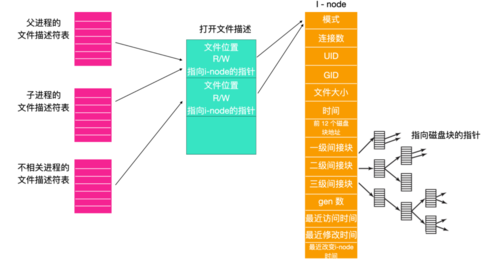
復制節點文件是計算機操作中的一項基本技巧。通過使用快捷鍵、拖放功能、命令行、復制和粘貼選項,以及第三方軟件,我們可以更高效地完成文件復制。記住在復制文件時要注意權限和文件屬性,確保目標位置具有足夠的空間。掌握這些技巧將使您能夠更高效地管理和操作您的文件。希望本文對您有所幫助!
本文版權歸腿腿教學網及原創作者所有,未經授權,謝絕轉載。







推薦專題











































